Votre disque dur externe ne s'affiche pas sur macOS Sequoia? Normalement, il apparaîtra sur le bureau juste après avoir été branché sur votre Mac. Cependant, après la mise à niveau vers macOS Sequoia, votre disque dur externe qui était autrefois reconnu ne se montera pas ou ne s'affichera pas.
Le problème peut se produire sur certains ou tous les disques durs externes et vous empêcher d'accéder à vos fichiers sur macOS Sequoia. Heureusement, il peut être résolu avec les bonnes solutions. Dans cet article, je vous guiderai pour monter votre disque dur externe sur macOS Sequoia.
| Disque dur externe ne s'affiche pas sur Mac Sequoia (Cas) | Symptômes | Solutions |
| Cas 1 : Disque dur externe ne s'affiche pas dans l'Utilitaire de disque Mac | Impossible de trouver le disque dur externe dans l'Utilitaire de disque, sur le bureau ou dans Finder | Solution 1 : Assurez-vous que votre disque dur est correctement connecté Solution 2 : Assurez-vous que votre disque dur a suffisamment d'alimentation électrique Solution 3 : Mettez à jour macOS Sequoia Solution 4 : Rétrogradez macOS Sequoia |
| Cas 2 : Disque dur externe monté mais ne s'affiche pas sur le bureau ou dans Finder | Le disque externe apparaît normalement dans l'Utilitaire de disque mais n'est pas affiché sur le bureau | Modifier les paramètres du Finder |
| Cas 3 : Disque dur externe s'affiche dans l'Utilitaire de disque mais n'est pas monté | Le disque dur externe est grisé dans l'Utilitaire de disque | Solution 1 : Utilisez l'outil NTFS pour Mac pour monter les lecteurs externes NTFS Solution 2 : Montez manuellement le disque externe dans l'Utilitaire de disque Solution 3 : Réparez le disque dur externe non montable sur Sequoia Solution 4 : Montez le disque dur externe dans Terminal sur Sequoia Solution 5 : Reformatez le disque dur externe qui ne se montera pas |
- Étant donné que le processus de dépannage du disque dur externe sur macOS Sequoia peut entraîner une perte de données, il est fortement recommandé de récupérer vos données en premier. Cela peut également vous aider à décider rapidement si votre disque est reconnu.
- Si iBoysoft Data Recovery for Mac ne parvient pas à détecter votre disque dur externe, il ne sera pas non plus reconnu par votre Mac. Dans ce cas, vous devez d'abord rendre votre disque détectable avec les solutions du Cas 1.
Si votre Mac exécute macOS Tahoe, lisez : disque externe non reconnu sur macOS Tahoe~
Comment résoudre les problèmes de montage des disques durs externes Mac Sequoia?
Cette section couvrira plusieurs façons de vous aider à afficher votre disque dur externe sur le bureau Mac lorsque celui-ci n'apparaît pas sur Sequoia en raison de problèmes de montage.
Solution 1: Utiliser l'outil NTFS pour Mac pour monter les disques durs externes en NTFS
Si vous avez un disque dur externe formaté en NTFS qui ne se monte pas sur macOS Sequoia, c'est généralement dû à un pilote NTFS pour Mac obsolète.
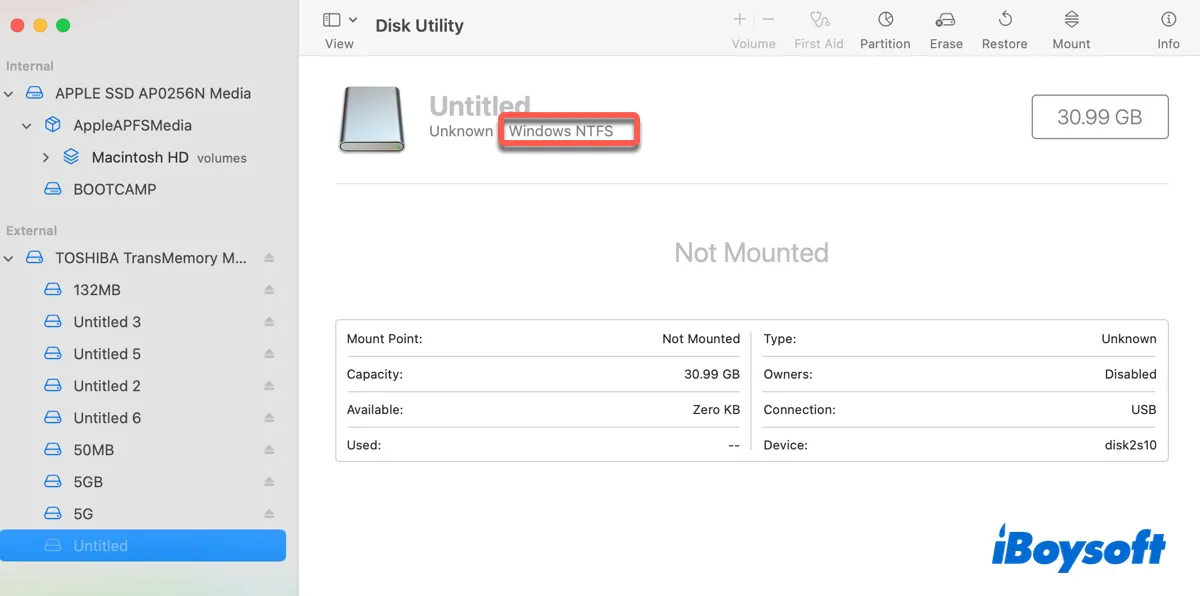
NTFS, également appelé New Technology File System, est un système de fichiers Windows en lecture seule sur Mac. Pour écrire sur du NTFS sur Mac, vous avez probablement installé un pilote NTFS pour macOS. Cependant, ce pilote peut être incompatible avec macOS Sequoia, rendant votre disque NTFS non montable.
Pour résoudre le problème et l'éviter lors de la prochaine mise à jour macOS, vous devriez passer au plus fiable iBoysoft NTFS pour Mac. Il peut automatiquement vous accorder un accès complet en lecture/écriture au NTFS sur macOS Sequoia ~ macOS High Sierra, prenant en charge les Mac Apple Silicon Intel, T2, M1, M2 et M3.
Vous pouvez l'utiliser pour monter, démonter, ouvrir et réparer des disques durs externes NTFS, des cartes SD, des clés USB, etc. sur Mac et même formater des disques en NTFS. Téléchargez-le via le bouton ci-dessous pour monter les disques NTFS sur macOS Sequoia en mode lecture/écriture.

Solution 2: Monter manuellement le disque externe dans Utilitaire de disques
Si votre disque dur externe n'est pas formaté en NTFS mais avec un système de fichiers comme FAT32, exFAT, APFS ou Mac OS Extended (Journalisé), vous pouvez le monter manuellement dans Utilitaire de disques. Ouvrez simplement l'application, sélectionnez votre disque sur la gauche, puis cliquez sur le bouton Monter.
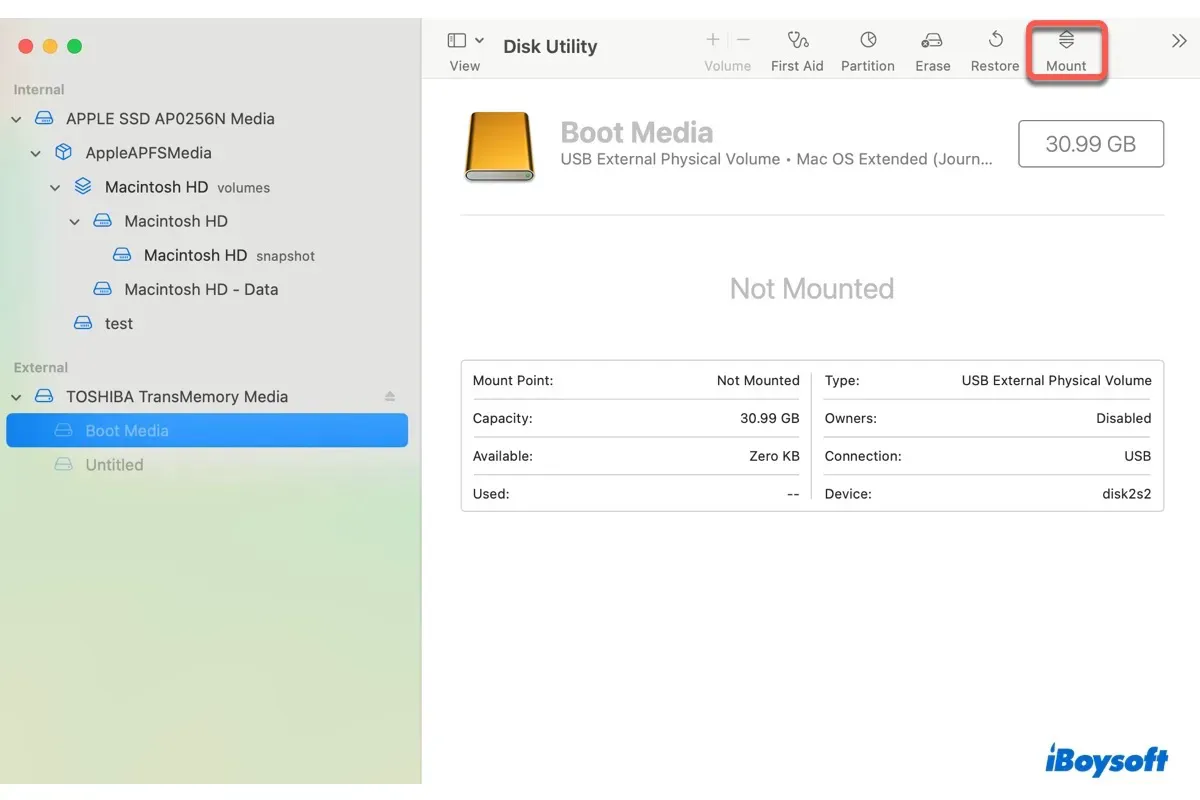
Il est à noter que l'action de montage échouera parfois avec l'erreur com.apple.DiskManagement.disenter, telle que:
Solution 3: Réparer un disque dur externe ingérable sur Sequoia
Suppose you still can't mount the external hard drive on macOS Sequoia; then repair it with First Aid. It can check your disk for errors and attempt to repair them automatically.
Comment réparer un disque dur externe non monté sur macOS Sequoia:
- Dans Utilitaire de disque, cliquez sur Affichage > Afficher tous les appareils.
- Sélectionnez la dernière partition de votre disque dur externe et cliquez sur Premiers secours.
- Attendez que l'analyse soit terminée puis répétez la réparation avec la partition suivante jusqu'à ce que le disque physique soit réparé.
Si les Premiers secours échouent à réparer votre disque dur, il est peut-être corrompu. Envisagez de le reformater avec un système de fichiers différent après l'avoir sauvegardé, comme dans la Solution 5.
Solution 4: Monter un disque dur externe dans Terminal sur Sequoia
Si le disque dur externe Sequoia ne se monte pas dans l'Utilitaire de disque Mac, essayez d'exécuter des commandes dans Terminal. C'est l'interface en ligne de commande de macOS et est souvent plus efficace et performante.
- Ouvrez Terminal.
- Tapez la commande suivante et appuyez sur Entrée.diskutil list
- Prenez note de l'identifiant du disque ou de la partition, tel que disk2 disk2s2.
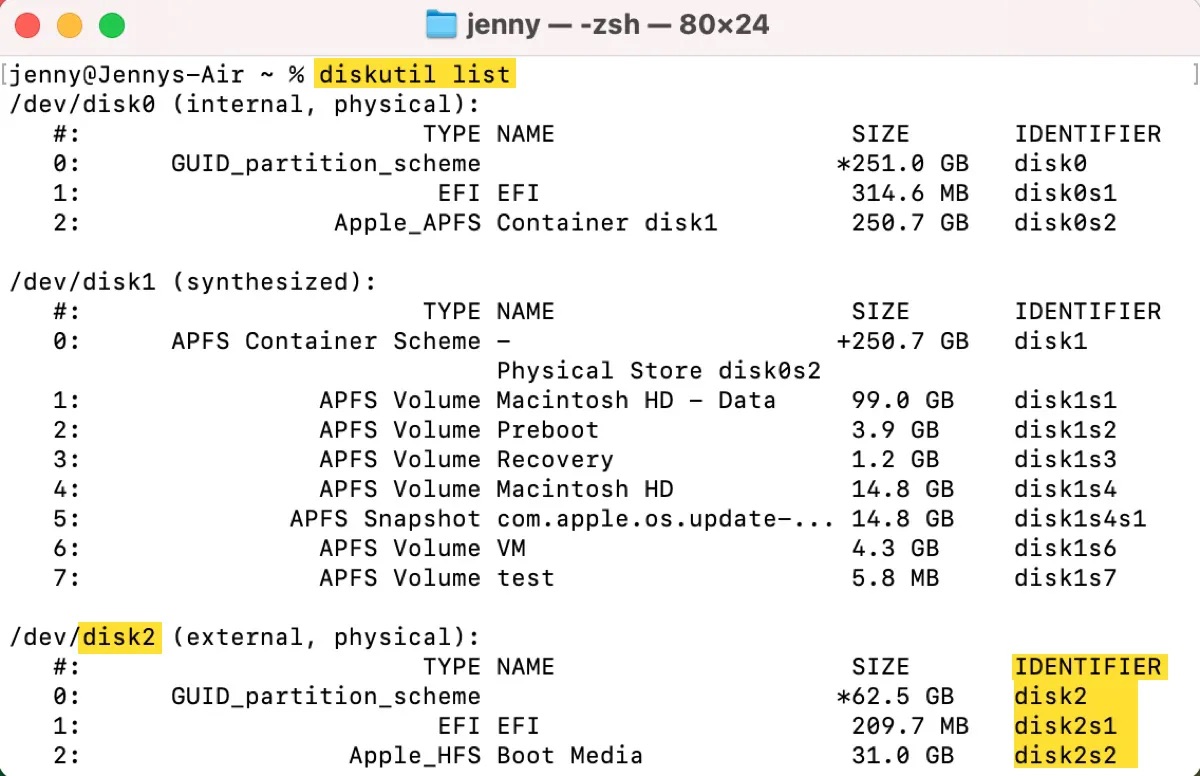
- Saisissez la commande ci-dessous et appuyez sur Entrée.
Pour monter un disque :diskutil mountDisk identifiant_disque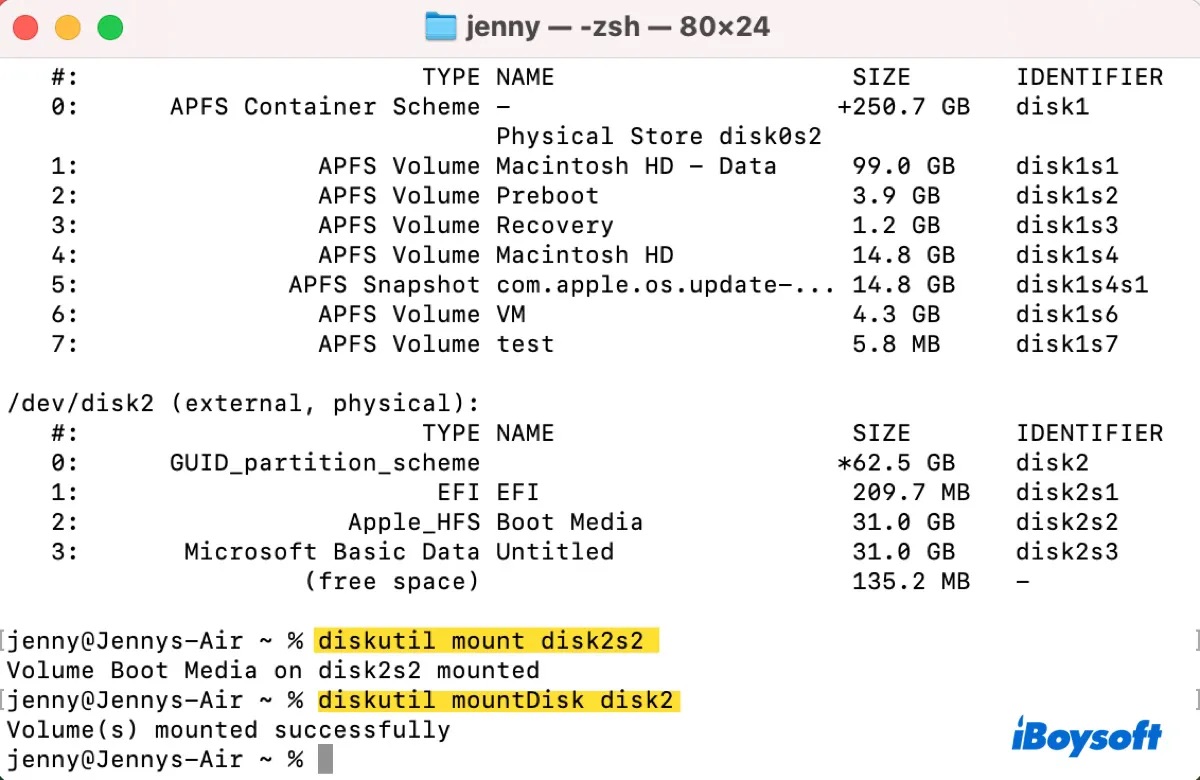
Pour monter une partition :diskutil mount identifiant_disque
Pour forcer le montage du disque dur externe sur macOS Sequoia, continuez à lire : Comment monter (forcer) un disque dur externe sur Mac ? (Terminal)
Solution 5: Reformater le disque dur externe qui ne se monte pas
Le dernier recours pour résoudre le problème du disque dur externe macOS Sequoia qui ne se monte pas est de le reformater. Cela effacera tous les documents et fichiers de votre disque dur, vous devez donc récupérer les fichiers importants au préalable s'ils ne sont pas déjà sauvegardés.
Pour récupérer des fichiers à partir de disques durs externes non montables, de clés USB, de cartes SD, de SSD ou de HDD sur macOS Sequoia, vous pouvez utiliser un outil professionnel de récupération de données comme iBoysoft Data Recovery pour Mac. Il prend en charge la récupération de tous types de fichiers, y compris des photos, des vidéos, des documents et du son, et vous permet de visualiser gratuitement les fichiers trouvés.
Il est compatible avec toutes les versions de macOS à partir de Mac OS X El Capitan et tous les modèles de Mac. En plus de restaurer les données à partir de disques inmontables, il peut également récupérer des fichiers perdus à partir de lecteurs externes corrompus, inaccessibles, illisibles ou formatés.
Suivez les étapes ci-dessous pour récupérer des données à partir du disque dur externe non montable sur macOS Sequoia :
Étape 1 : Téléchargez et installez iBoysoft Data Recovery pour Mac.
Étape 2 : Ouvrez l'outil de récupération de données, sélectionnez le disque externe qui ne se monte pas, puis cliquez sur Recherche de données perdues.

Étape 3 : Prévisualisez les fichiers sur votre disque dur externe.

Étape 4 : Sélectionnez les fichiers que vous souhaitez récupérer et cliquez sur Récupérer pour les sauvegarder sur un autre disque.

Une fois vos données récupérées, vous pouvez reformater le disque dur externe sur Mac pour lui attribuer un nouveau système de fichiers propre et sans corruption.
Voici comment afficher le disque dur sur le bureau sur macOS Sequoia. Partagez-les si vous les trouvez utiles !
Pourquoi votre disque dur externe ne se monte-t-il pas sur macOS Sequoia ?
Si votre disque dur externe ne se monte pas sur macOS Sequoia, c'est généralement à cause d'une des raisons suivantes :
- Vous avez un pilote NTFS incompatible pour Mac.
- Votre disque est corrompu.
- Votre disque présente des dommages matériels.
- Les bugs sur macOS Sequoia empêchent votre disque de se monter.
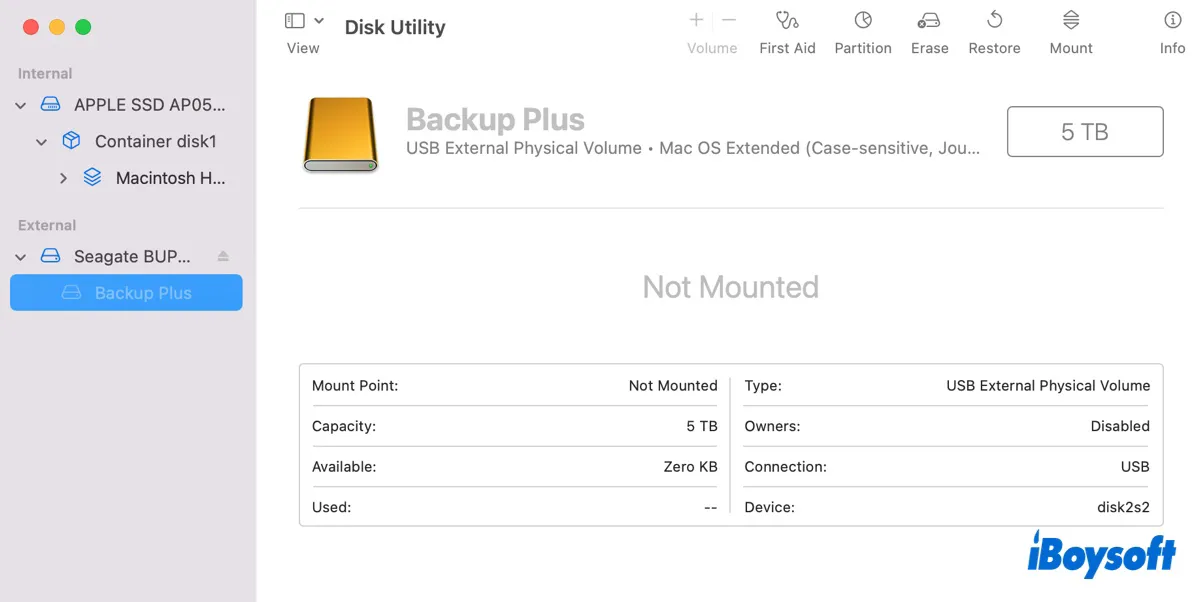
Comment résoudre le problème du disque dur externe non reconnu sur Mac Sequoia ?
Si votre disque dur externe n'est pas monté, non reconnu ou n'apparaît pas sur macOS Sequoia, vous devez d'abord déterminer s'il s'agit d'un problème de montage ou de détection. Ainsi, le premier endroit où je suggère de regarder est Utilitaire de disque. C'est l'application de gestion de disque intégrée qui répertorie tous les dispositifs détectés compatibles avec votre Mac.
Appuyez sur Commande + Espace et tapez "utilitaire de disque" pour lancer Utilitaire de disque, puis cliquez sur Affichage > Afficher tous les appareils pour révéler tous les disques et volumes connectés à votre Mac. À partir de là, vous devriez rencontrer l'une des situations suivantes :
⚠️ Cas 1 : Le disque dur externe n'apparaît pas dans Utilitaire de disque sur Mac
Si vous ne trouvez pas votre disque externe dans la liste des appareils sur la gauche, cela signifie que votre disque externe n'est pas reconnu ou détecté par macOS. Pour le rendre détectable, vous devriez essayer les solutions suivantes :
Solution 1 : Assurez-vous que votre disque dur est correctement connecté
Les disques durs externes doivent être correctement connectés à votre Mac pour être détectés. Si la connexion est lâche, cela entraînera votre disque externe non détecté sur macOS Sequoia. Par conséquent, assurez-vous que la connexion est en bon état en débranchant et rebranchant fermement le disque, ou en réessayant avec un câble différent.
Solution 2 : Assurez-vous que votre disque dur a suffisamment d'alimentation
Si la connexion semble bonne, le problème peut être un alimentation insuffisante. Comme votre disque dur externe doit être alimenté pour fonctionner, ne pas recevoir suffisamment de puissance peut le rendre non détectable sur Mac. Pour confirmer si c'est la cause, ouvrez Informations Système (de la même manière que Disk Utility), et sélectionnez USB dans la section Matériel.
À droite, vous devriez trouver les informations sur les périphériques USB connectés. Sélectionnez votre disque externe et vérifiez la valeur de l'Alimentation actuelle disponible et requise. Si la puissance disponible est inférieure à celle requise, votre disque a certainement besoin de plus de puissance.
Parfois, cela peut être facilement résolu en branchant le disque sur un autre port USB. Par exemple, si le port précédent est en USB 2.0 et ne fournit pas suffisamment de puissance, passer à un port USB 3.0 éliminera probablement le problème. Cependant, si cela ne fonctionne pas, un hub USB auto-alimenté qui ne nécessite pas de puissance du port USB de votre Mac peut aider.
Solution 3 : Mettre à jour macOS Sequoia
Les bugs de macOS Sequoia peuvent également être la raison pour laquelle votre disque dur externe n'est pas reconnu par Mac. Si vous avez d'autres Mac, testez si le disque indétectable fonctionne sur d'autres versions de macOS. Si c'est le cas, le problème réside probablement dans macOS Sequoia, et une mise à jour résoudra probablement ce problème.
Pour mettre à jour macOS Sequoia, allez dans Paramètres système > Général > Mise à jour logicielle, puis installez la mise à jour disponible.
Solution 4 : Rétrograder macOS Sequoia
Si votre disque dur externe ne s'affiche toujours pas dans l'Utilitaire de disque, vous voudrez peut-être rétrograder macOS Sequoia vers une version précédente où votre disque fonctionne bien. Cela nécessite généralement de sauvegarder votre Mac, de l'effacer, et d'installer la version de macOS souhaitée.
De préférence, votre disque dur devrait maintenant apparaître dans l'Utilitaire de disque et permettre l'accès. S'il est détecté mais ne s'affiche pas sur le bureau, continuez à lire les solutions suivantes.
⚠️ Cas 2 : Disque dur externe monté mais non visible sur le bureau ou dans le Finder
Si votre disque dur externe apparaît dans l'Utilitaire de disque, n'est pas grisé mais ne se montre pas sur le bureau ou dans le Finder, il est probable que votre Mac soit configuré pour ne pas afficher les disques externes à ces emplacements. Voici comment afficher les disques durs sur le bureau et le Finder sur macOS Sequoia :
⚠️ Cas 3 : Disque dur externe non monté dans l'Utilitaire de disque
Si votre disque dur externe apparaît dans l'Utilitaire de disque mais est grisé, il n'est pas monté sur Mac. Pour le rendre visible sur votre bureau, vous pouvez monter le disque dur externe de la manière dont je discuterai dans la section suivante.
Partagez pour aider les autres à résoudre les problèmes de disques durs externes non détectés sur macOS Sequoia!